- Muallif Jason Gerald [email protected].
- Public 2023-12-16 11:45.
- Oxirgi o'zgartirilgan 2025-01-23 12:51.
Microsoft Word -da siz so'zlarni qayta ishlashdan ko'proq narsani qilishingiz mumkin. Siz grafikalar va grafikalar yaratishingiz, media qo'shishingiz, shakllarni chizishingiz yoki formatlashingiz mumkin. Bu tez va oson qadamlar sizga uch o'lchovli shaklni qanday chizish yoki mavjud shaklga uch o'lchovli effekt qo'shishni ko'rsatib beradi. Ishni boshlashdan oldin, Microsoft Word -ni so'nggi versiyasiga yangilaganingizga ishonch hosil qiling.
Qadam
3-usul 1: Uch o'lchovli ob'ektlarni chizish
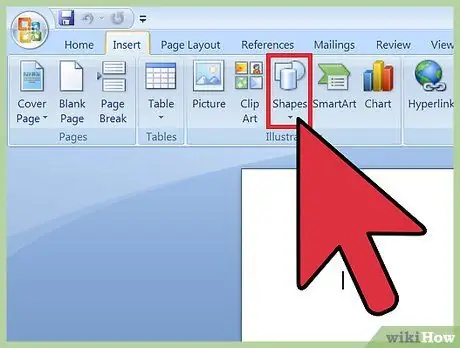
Qadam 1. "Qo'shish"> "Shakl" ni tanlang
Ekranning yuqori qismida "Qo'shish" menyusini topishingiz mumkin.
- Mac kompyuter foydalanuvchilari uchun Shapes menyusi ekranning o'ng tomonida joylashgan.
- Kompyuter foydalanuvchilari ochiladigan menyudan shakl variantlariga kirishlari mumkin.
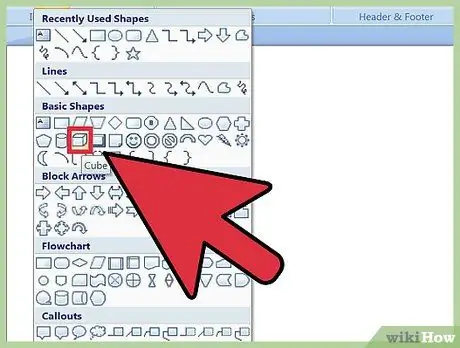
Qadam 2. Uch o'lchovli shaklni tanlang
Mavjud variantlarni ko'rib chiqayotganda, siz bir nechta formatlangan uch o'lchovli ob'ektlarni ko'rishingiz mumkin, ular orasida kublar, tsilindrlar (qutilar) va bo'rtib ketgan yoki egilgan boshqa shakllar bor. Tanlash uchun kerakli shaklni bosing.
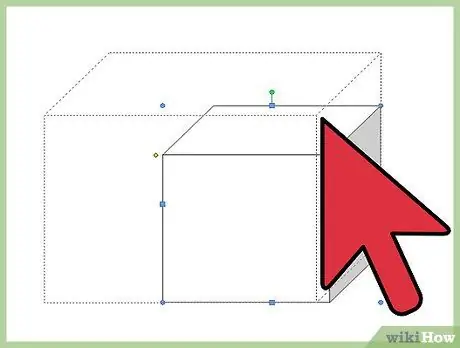
3-qadam. Uch o'lchovli shaklni chizish
Hujjatlash mumkin bo'lgan har qanday bo'limni bosing. Shakl oldindan belgilangan o'lchamda ko'rsatiladi (odatda "1 x 1" nisbatiga teng yoki unga yaqin).
Shuningdek, kerakli o'lchamdagi shaklni chizish uchun kursorni sichqonchaning chap tugmachasini bosib sudrashingiz mumkin
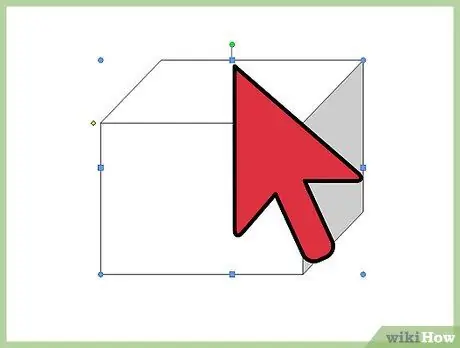
Qadam 4. Shaklini o'zgartiring
O'lchamini o'zgartirish qutilarini ko'rsatish uchun siz uni bosish orqali shaklni o'zgartirishingiz mumkin. Shaklning o'lchamini va yuzlar yo'nalishini o'zgartirish uchun katakchalarni bosing va harakatlantiring.
3-usul 2: Ikki o'lchovli ob'ektlarni uch o'lchovli ob'ektlarga aylantirish
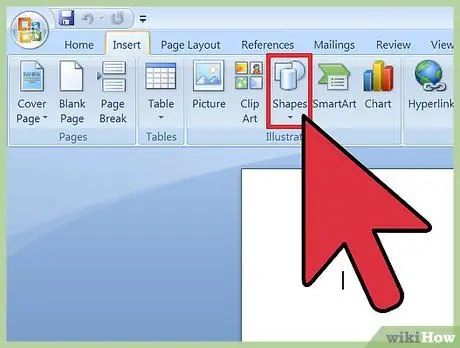
Qadam 1. "Qo'shish"> "Shakl" ni tanlang
Ekranning yuqori qismida "Qo'shish" menyusini topishingiz mumkin.
- Mac kompyuter foydalanuvchilari uchun Shapes menyusi ekranning o'ng tomonida joylashgan.
- Kompyuter foydalanuvchilari ochiladigan menyudan shakl variantlariga kirishlari mumkin.
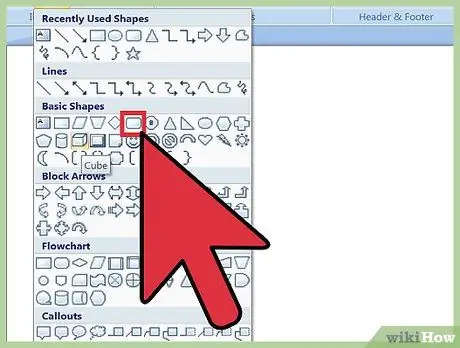
2-qadam. Ikki o'lchovli ob'ektni chizish
Uch o'lchovli ob'ektga aylantirmoqchi bo'lgan ikki o'lchovli ob'ektni tanlang. Ob'ektni ko'rsatish uchun hujjatning bo'sh qismini bosing.
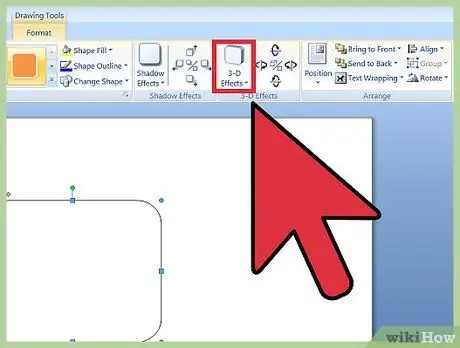
Qadam 3. "Format" menyusini oching
Shaklni o'ng tugmasini bosing (Mac foydalanuvchilari uchun Ctrl tugmachasini bosib ushlab turing) va "Shaklni formatlash" -ni tanlang.
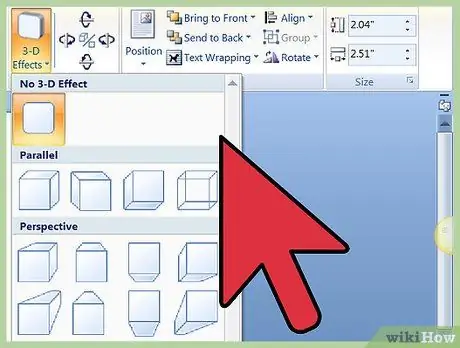
Qadam 4. Ob'ektni uch o'lchamda aylantiring
"3-D burilish" -ni tanlang va X, Y va Z o'qlaridagi shaklni aylantirish uchun aylantirish tugmalaridan foydalaning. Shakl kerakli tomonga qaraguncha aylantirish bilan tajriba o'tkazing.
Qo'shilgan hajmning chuqurligini ko'rish uchun shaklni X yoki Y o'qiga qarab aylantirish kerak
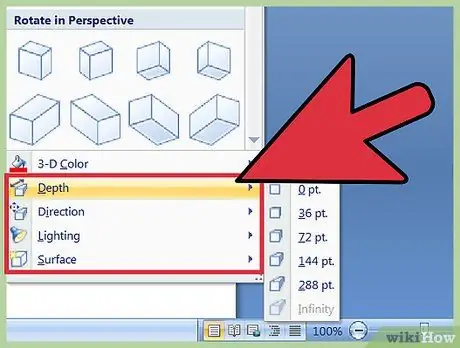
Qadam 5. Ob'ektga chuqurlik yoki hajm qo'shing
"Shaklni formatlash" menyusida "ni tanlang. 3 o'lchamli format ” > “ Chuqurlik va sirt " "Chuqurlik" sonini kerakli chuqurlikka oshiring va ob'ektning ikki o'lchovli shakldan uch o'lchovli shaklga o'zgarishini kuzating.
- X, Y va Z chuqurlik va burchak qiymatlari bilan tajriba o'tkazishingiz mumkin.
- Menyular " 3-D formati ">" Nishab "Ob'ektning yuqori va pastki qismiga ko'proq uch o'lchovli effektlarni qo'shish imkonini beradi.
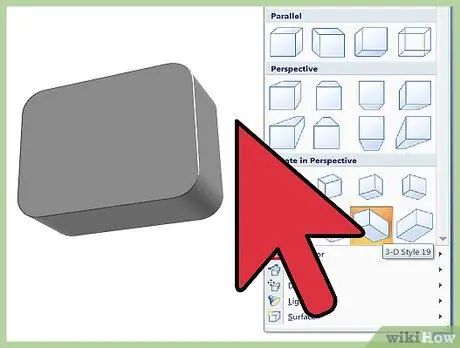
Qadam 6. Bir marta "OK" tugmasini bosing
3-usul 3: Matn va WordArt-ga uch o'lchovli effekt qo'shish
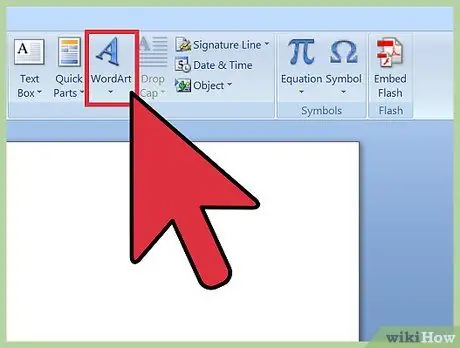
Qadam 1. Matn maydonini yoki WordArt qo'shing
Tanlang " Qo'shish ">" Matn qutisi "yoki" Qo'shish ">" WordArt " "Qo'shish" menyusi ekranning yuqori qismida joylashgan. Qutini chizib, ustunga kerakli matnni kiriting.
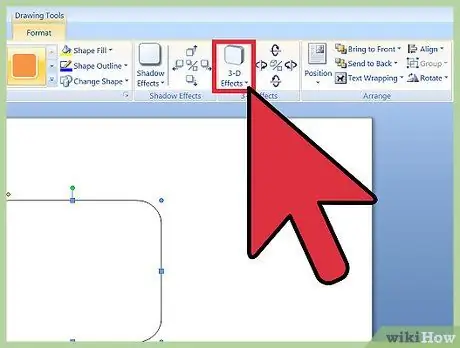
Qadam 2. Qutiga uch o'lchovli effekt qo'shing
WordArt yoki matn maydonini o'ng tugmasini bosing (Mac foydalanuvchilari uchun Ctrl tugmachasini bosib ushlab turing) va ochiladigan menyudan "Shaklni formatlash" -ni tanlang. "3-D burilish" bo'limida X va/yoki Y o'qlarining raqamlarini o'zgartiring. "3-D format" bo'limida shakl chuqurligi sonini oshiring.
- Ob'ektning uch o'lchovli ko'rinishidan qoniqmaguningizcha, X, Y va Z chuqurlik va burchak sonlari bilan tajriba o'tkazishingiz mumkin.
- Ob'ektga qo'shilgan uch o'lchovli effektni yaxshiroq ko'rish uchun "Shaklni formatlash" menyusidagi to'ldirish rangini o'zgartiring.
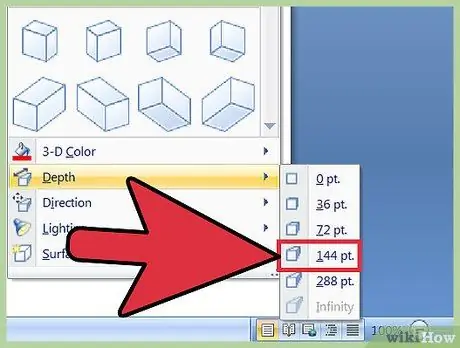
Qadam 3. Harflarga uch o'lchovli effekt qo'shing
WordArt yoki matn maydonini o'ng tugmasini bosing (Mac foydalanuvchilari uchun Ctrl tugmachasini bosib ushlab turing) va ochilgan menyudan "Matn effektlarini formatlash" -ni tanlang. "3-D burilish" bo'limida X va/yoki Y o'qlarining raqamlarini o'zgartiring. "3-D format" bo'limida shakl chuqurligi sonini oshiring.
Ob'ektga qo'shilgan uch o'lchovli effektni yaxshiroq ko'rish uchun "Matn effektlarini formatlash" menyusidagi to'ldirish rangini o'zgartiring
Maslahatlar
- Agar siz hech qachon uch o'lchovli ob'ektni yaratmagan bo'lsangiz, oddiy shakllardan boshlash yaxshidir.
- Siz menyuda soyalarni qo'shish va bo'yash bilan tajriba o'tkazishingiz mumkin. " Shaklni formatlash ">" To'ldirish "va" Format shakli ">" 3 o'lchamli format ">" Chuqurlik va sirt ”.






